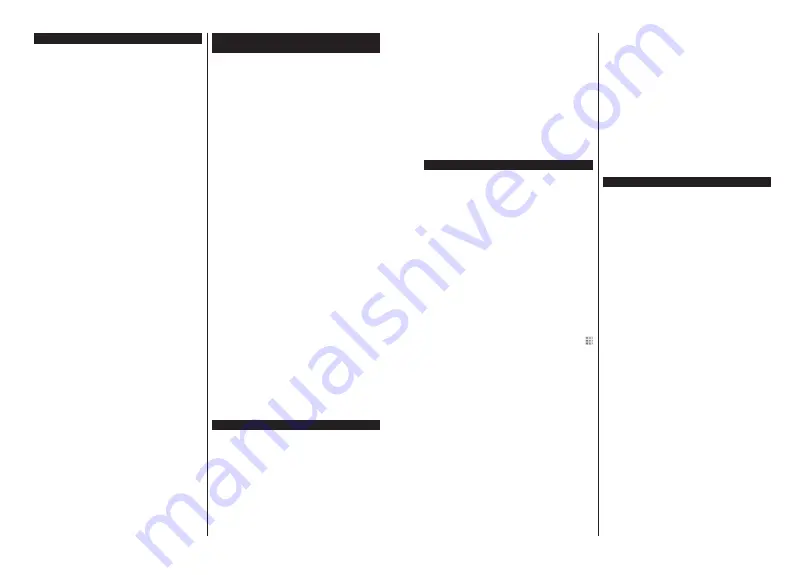
Suomi
- 29 -
Liitäntöjen vianetsintä
Langaton Verkko Ei Käytettävissä
Varmista, että palomuurit eivät estä TV:n langatonta
yhteyttä.
<UඈWlHWVඈlODQJDWWRPඈDYHUNNRMDXXGHOOHHQNl\WWlHQ
Verkko
YDOඈNNRD
Jos langaton verkko ei toimi kunnolla, yritä käyttää
kodin lankaverkkoa. Katso
Langallinen liitettävyys
-osio saadaksesi lisätietoja aiheesta.
-RV 79 Hඈ WRඈPඈ ODQJDOOඈVHOOD OඈඈWlQQlOOl WDUNDVWD
PRGHHPඈ UHඈWඈWඈQ HQVඈQ -RV UHඈWඈWඈQ RQ NXQQRVVD
WDUNඈVWDPRGHHPඈQඈQWHUQHW\KWH\V
Yhteysnopeus on alhainen
.DWVRODQJDWWRPDQPRGHHPඈQNl\WW|RKMHHVWDOඈVlWඈHWRMD
VඈVlඈVHVWl SDOYHOXDOXHHVWD \KWH\VQRSHXGHVWD
VඈJQDDOඈQODDGXVWDMDPXඈVWDDVHWXNVඈVWD0RGHHPඈVVD
RQROWDYDODDMDNDඈVWD\KWH\V
Keskeytyksiä toiston aikana tai hidas liike
Kokeile seuraavia toimenpiteitä tässä tilanteessa:
P i d ä v ä h i n t ä ä n k o l m e n m e t r i n e t ä i s y y s
mikroaaltouuneista, matkapuhelimista, bluetooth-
laitteista ja muista, WLAN -yhteensopivista laitteista.
Yritä vaihtaa aktiivista kanavaa WLAN-reitittimessä.
Internet-yhteyttä ei saatavilla / ään - ja
kuvat edostojen jakam nen ei onnistu
-RV WඈHWRNRQHHVVDVඈ ROHYDQ PRGHHPඈQ 0$&RVRඈWH
\NVඈO|OOඈQHQWXQQඈVWHQXPHURRQS\V\YlVWඈUHNඈVWHU|ඈW\
RQ PDKGROOඈVWD HWWl 79 Hඈ \KGඈVWl ඈQWHUQHWඈඈQ
7lOODඈVHVVD WDSDXNVHVVD 0$&RVRඈWH WRGHQQHWDDQ
DඈQD NXQ PXRGRVWDW \KWH\GHQ ඈQWHUQHWඈඈQ 7lPl RQ
YDURWRඈPHQSඈGH OXYDWRQWD Nl\WW|l YDVWDDQ .RVND
79OOl RQ RPD 0$&RVRඈWH ඈQWHUQHWSDOYHOXQWDUMRDMD
Hඈ YRඈ YDKYඈVWDD 79Q 0$&RVRඈWHWWD 7lVWl V\\VWl
79HඈYRඈPXRGRVWDD\KWH\WWlඈQWHUQHWඈඈQ2WD\KWH\WWl
ඈQWHUQHWSDOYHOXQWDUMRDMDDQ MD S\\Gl WඈHWRMD PඈWHQ
\KGඈVWlWWRඈVHQODඈWWHHQNXWHQ79VඈඈQWHUQHWඈඈQ
2QP\|VPDKGROOඈVWDHWWl\KWH\VHඈROHNl\WHWWlYඈVVl
SDORPXXUඈRQJHOPDQ WDNඈD -RV OXXOHW HWWl WlPl
DඈKHXWWDD RQJHOPDQ RWD \KWH\WWl ඈQWHUQHW
SDOYHOXQWDUMRDMDDQ 3DORPXXUඈ VDDWWDD ROOD V\\
\KWH\VRQJHOPDDQ NXQ 79Wl Nl\WHWllQ blQඈ MD
NXYDWඈHGRVWRMHQMDNDPඈVWඈODVVDWDඈNl\WHWWlHVVlllQඈMD
NXYDWඈHGRVWRMHQMDNDPඈQHQRPඈQDඈVXXWWD
Virheellinen toimialue
9DUPඈVWD HWWl ROHW MR NඈUMDXWXQXW WඈHWRNRQHHVHHQ
YDOWXXWHWXOOD Nl\WWlMlQඈPHOOlVDODVDQDOOD MD YDUPඈVWD
P\|VHWWlWRඈPඈDOXHHVඈRQDNWඈඈYඈQHQHQQHQNXඈQMDDW
WඈHGRVWRMDWඈHWRNRQHHQPHGඈDSDOYHOඈQRKMHOPDVVD-RV
WRඈPඈDOXH RQ YඈUKHHOOඈQHQ WlPl VDDWWDD DඈKHXWWDD
RQJHOPඈD WඈHGRVWRMHQ VHODDPඈVHVVD llQඈ MD
NXYDWඈHGRVWRMHQMDNDPඈVWඈODVVD
Äänen ja kuvan jakaminen -verkkopalvelun
käyttö
blQඈ MD NXYDWඈHGRVWRMHQ MDNDPඈQHQ RPඈQDඈVXXV
Nl\WWllVWDQGDUGඈDMRNDKHOSRWWDDGඈJඈWDDOඈHOHNWURQඈඈNDQ
Ql\WW|WRඈPඈQWRDMDWHNHHQඈඈVWlPඈHOO\WWlYlPPlWNl\WWll
NRWඈYHUNRVVD
7 l P l V W D Q G D U G ඈ P D K G R O O ඈ V W D D Y D O R N X Y ඈ H Q
PXVඈඈNඈQ MD YඈGHRඈGHQ WRඈVWRQ NRWඈYHUNNRRQ OඈඈWHW\OWl
PHGඈDMDNRSDOYHOඈPHOWD
1. Palvelinohjelman asennus
b l Q H Q M D N X Y D Q M D N D P ඈ Q H Q
R P ඈ Q D ඈ V X X W W D
ei voida käyttää jos tietokoneelle
Hඈ ROH HQVඈQ
DVHQQHWWX SDOYHOඈQRKMHOPඈVWRD WDඈ MRV YDDGඈWWDYDD
SDOYHOඈQRKMHOPඈVWRD Hඈ ROH DVHQQHWWX \KGඈVWHW\OOH
ODඈWWHHOOH
. Asenna palvelinohjelma tietokoneellesi.
2. Yhd stäm nen lanka- ta langattomaan
verkkoon
Katso kappaleet
Langallinen/Langaton Yhteys
saadaksesi lisätietoja.
3. Ota Audio-video-jako käyttöön
Avaa
Asetukset>Järjestelmä>Lisää
valikko ja ota
Äänen-/kuvan jakaminen
-vaihtoehto käyttöön.
4. Jaettujen t edostojen to sto Med asela mella
Korosta
AVS
YDඈKWRHKWR
Lähteet
YDOඈNRVVD
suuntapainikkeilla ja paina
OK
.
.l\WHWWlYඈVVlROHYDW
PHGඈDSDOYHOඈQODඈWWHHWYHUNRVVDHVඈWHWllQ9DOඈWVH\NVඈMD
SDඈQD
OK
MDWNDDNVHVඈ
Mediaselain tulee esiin.
Katso
Med asela men
-valikko-osiota saadaksesi
lisätietoja tiedostojen toistamisesta.
Jos kohtaat ongelmia verkon käytössä, kytke televisio
pois pistorasiasta ja liitä se takaisin pistorasiaan.
Trikkitilaa ja siirtymistä ei tueta
blQඈMDNXYDWඈHGRVWRMHQ
MDNDPඈQHQRPඈQDඈVXXWWD
käytettäessä.
PC/HDD/Mediaselain- tai muita yhteensopivia laitteita
tulee käyttää langallisen yhteyden kanssa paremman
toistolaadun takaamiseksi.
Käytä LAN-liitäntää nopeampaan jakamiseen muiden
laitteiden, kuten tietokoneiden, kanssa.
Huomautus: Jotkut tietokoneet eivät pysty käyttämään
$XGਟR
9ਟGHRMDNR
-ominaisuutta, pääkäyttäjä- tai turva-asetuksista
johtuen (kuten yritystietokoneet).
Sovellukset
Voit avata TV:seen asennetut sovellukset
Sovellukset
-
valikosta. Korosta sovellus ja paina
OK
-painiketta
Avaa.
TV:seen asennettujen sovellusten hallitsemiseksi,
lisää sovellus tai katso sovellukset koko näytöllä
korostamalla
Lisää
-vaihtoehto ja painamalla
OK
.
Tämän valikon kautta voit lisätä asennetun sovelluksen
Aloitus
-valikkoon, avata tai poistaa sen. Poistettuihin
sovelluksiin ei enää päästä
Sovellukset
-valikosta. Voit
myös lisätä uuden sovelluksen verkkomyymälästä.
Avataksesi verkkoliikkeen, korosta ostoskorilogo
Suomi
- 30 -
näytön vasemmassa yläkulmassa ja paina
OK
.
Verkkomyymälässä olevat sovellukset näytetään.
Korosta sovellus suuntapainikkeilla ja paina
OK
.
Korosta
Lisää sovelluksiin
-vaihtoehto ja paina
OK
uudestaan, valitun sovelluksen lisäämiseksi
Sovellukset
-valikkoon.
Päästäksesi nopeasti
Lisää
-valikkoon paina
kaukosäätimen
Internet
-painiketta kaukosäätimessä
(mikäli saatavilla).
Huomautukset:
Mahdolliset sovelluskohtaiset ongelmat voivat johtua
sisältöpalveluiden tarjoajasta.
Kolmannen osapuolen internetpalvelut voivat muuttua,
irtisanoutua tai niitä voidaan rajoittaa milloin vain.
Internet-selain
Käyttääksesi verkkoselainta, avaa
Sovellukset
-
YDOඈNNRHQVඈQ$YDDVඈWWHQYHUNNRVHODඈQVRYHOOXVMRVVD
RQRUDQVVඈORJRPDDSDOORV\PEROඈOOD
Ollessasi verkkoselaimen aloitusruudussa, etukäteen
määriteltyjen verkkosivustojen linkit (jos saatavilla)
näytetään
Pikalinkit
-valikossa yhdessä
Muokkaa
pikalinkkejä
ja
Lisää pikalinkkeihin
-valikon kanssa.
N a v i g o i d a k s e s i v e r k k o s e l a i m e l l a , k ä y t ä
suuntapainikkeita kaukosäätimestä tai televisioon
liitettyä hiirtä. Nähdäksesi selaimen asetukset, siirrä
kohdistin sivun yläosaan tai paina
Back/Return
-
painiketta.
Selaushistoria
,
Välilehdet
ja
Kirjanmerkit
sekä selainpalkki joka sisältää edellinen/seuraava-
painikkeet, osoite/hakupalkin,
Pikalinkit
sekä
Vewd
-
painikkeet ovat saatavilla.
Lisätäksesi haluamasi verkkosivuston
Pikalinkit
-
luetteloon nopeaa avaamista varten, siirrä kohdistin
sivun yläosaan ja paina
Back/Return
-painiketta.
Selainpalkki ilmestyy ruutuun. Korosta
Pikalinkit
-
-painike ja paina
OK
-painiketta. Valitse sitten
Lisää
pikalinkkeihin
-vaihtoehto ja paina
OK
-painiketta.
Täytä tyhjät kentät
Nimi
ja
Osoite
, korosta
OK
ja
paina
OK
-painiketta lisätäksesi ne. Kun olet sivulla
jonka haluat lisätä
Pikalinkki
-luetteloon, korosta
Vewed
-painike ja paina
OK
-painiketta. Korosta sitten
Lisää pikalinkkeihin
-vaihtoehto alivalikosta ja
paina
OK
-painiketta.
Nimi-
ja
Osoitetiedot
täytetään
automaattisesti vierailemasi sivuston mukaisesti.
Valitse
OK
ja paina
OK
-painiketta lisätäksesi pikalinkin.
Voit myös käyttää
Vewd
-valikkoa muokataksesi
selaimen asetuksia. Valitse
Vewd
-painike ja paina
OK
-painiketta nähdäksesi saatavilla olevan sivuston
erityiset ja yleiset asetukset.
On olemassa useita tapoja hakea tai vierailla
verkkosivustoilla käyttäen verkkoselainta.
Syötä verkkosivuston osoite (URL) haku-/
osoitepalkkiin, korosta
Lähetä
-painike virtuaalisella
näppäimistöllä ja paina
OK
-painiketta vieraillaksesi
sivustolla.
Syötä hakusana/t haku-/osoitepalkkiin, korosta
Lähetä
-painike virtuaalisella näppäimistöllä ja paina
OK
-painiketta käynnistääksesi haun.
Valitse Pikalinkit-pikkukuva ja paina
OK
-painiketta
vieraillaksesi verkkosivustolla.
TV on yhteensopiva USB-hiiren kanssa. Liitä hiiri tai
langattoman hiiren sovitin television USB-liitäntään
helpompaa ja nopeampaa navigointia varten.
Jotkut nettisivut sisältävät flash-sisältöä. Selain ei
tue näitä.
TV ei tue tiedostojen lataamista Internetistä
verkkoselaimesta.
Kaikkia Internet-sivustoja ei ehkä tueta. Sisältöongelmia
voi esiintyä sivuston mukaan. Joissakin tilanteissa
videosisältöä ei ehkä voi toistaa.
HBBTV-järjestelmä
HbbTV (Hybrid Broadcast Broadband TV) on uusi
teollisuuden standardi, joka yhdistää TV-lähetysten
palvelut ja laajakaistapalvelut saumattomasti ja
mahdollistaa Internet-palveluiden käytön liitetystä
TV:stä ja digi-bokseista. HbbTV:n kautta toimitetut
palvelut sisältävät perinteiset TV-lähetykset,
tilauspalvelut, video-on-demand, EPG, interaktiivisen
mainonnan, mukauttamisen, äänestyksen, pelit,
sosiaaliset verkostot, ja muita multimediasovelluksia.
HbbTV sovellukset ovat saatavilla kanavilla
joiden ohjelmantarjoaja lähettää HbbTV tietoja.
Lähettäjät merkitsevät sovelluksen tilaan “autostart”
ja se käynnistyy automaattisesti. Autostart-
sovellukset avautuvat yleensä pienellä punaisella
painikekuvakkeella, jolloin käyttäjät näkevät, että
HbbTV-sovellus on olemassa kyseisessä kanavassa.
Käyttäjän tulee painaa painiketta sovellussivun
avaamiseksi. Kun sivu avautuu, käyttäjä voi palauttaa
punaisen painikkeen kuvaketilan painamalla sitä
uudelleen. Käyttäjä voi vaihtaa punaisen painikkeen
kuvaketilan ja tavallisen käyttötilan välillä painamalla
punaista painiketta. Huomaa, että punaisen painikkeen
kytkentä on sovelluksen määrittämä, ja se voi
vaihdella sovellusten välillä (muut väripainikkeet,
vihreä, keltainen, sininen, voi olla määritetty muille
toiminnoille, esim. oikotiet)
Jos käyttäjä vaihtaa toiseen kanavaan HbbTV:n
ollessa aktiivinen (punaisen painikkeen kuvaketilassa
tai täydessä käyttötilassa), Seuraavat tilanteet voivat
tapahtua:
Sovellus voi jatkaa toimintaa.
Sovellus voi sulkeutua.
Sovellus voi sulkeutua ja toinen autostart punainen
painike sovellus voi avautua.
HbbTV mahdollistaa sovellusten haun laajakaistalta ja
lähetyksistä. Lähettäjät voivat mahdollistaa molemmat
tai vain yhden menetelmän. Jos alustalla ei ole






























